VRay3.6渲染参数怎么设置?
大家好,我是小溜。VRay是一个非常强大的插件,很多建模的软件中都会使用这个插件进行渲染,这样就能够得到更加好看的图纸。在3DMax中,要想让场景更加美观,我们就需要进行参数的设置,那么VRay3.6渲染参数怎么设置?很多小白操作不明白,所以今天就来详细告诉大家操作步骤。
想要更深入的了解“VRay”可以点击免费试听溜溜自学网课程>>
工具/软件
电脑型号:联想(Lenovo)天逸510S; 系统版本:Windows7; 软件版本:VRay3.6
小图渲染参数
第1步
首先打开3Dmax软件,我们在网上下载一个3dmax,注册激活完成之后即可使用,如果要使用vr渲染器,也可以在网上下载一个vr渲染器版本,安装在和3d同一个文件夹里面即可
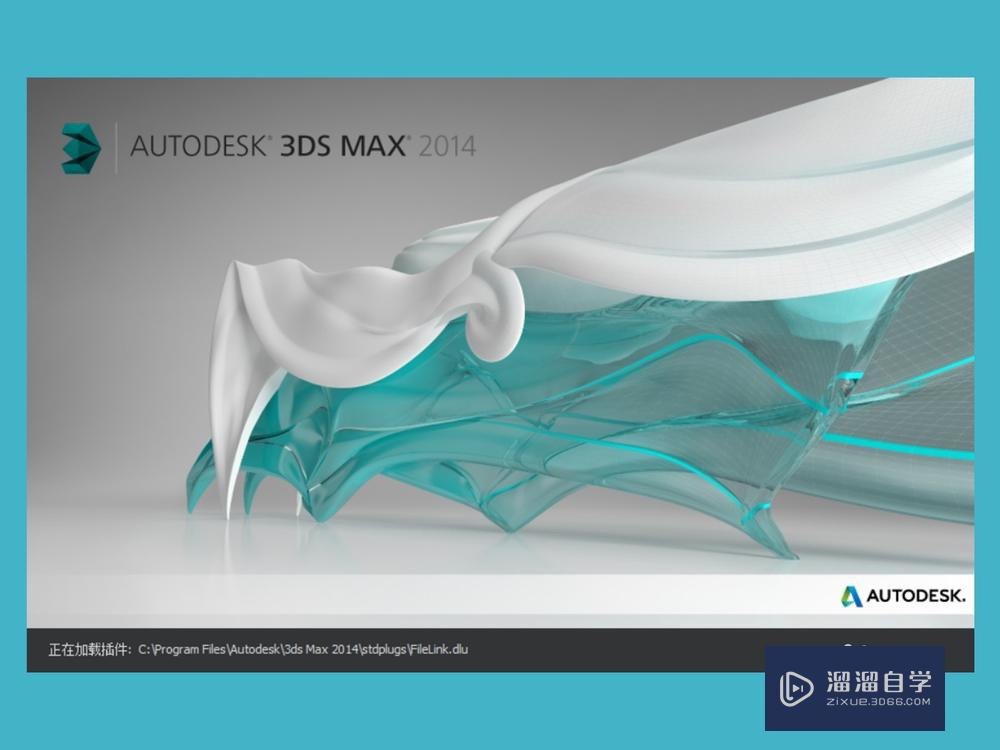
第2步
首先我们将渲染器设置成VR渲染器,默认的是扫描线渲染器,只有vr渲染器设置的参数才能使图片看起来更加真实
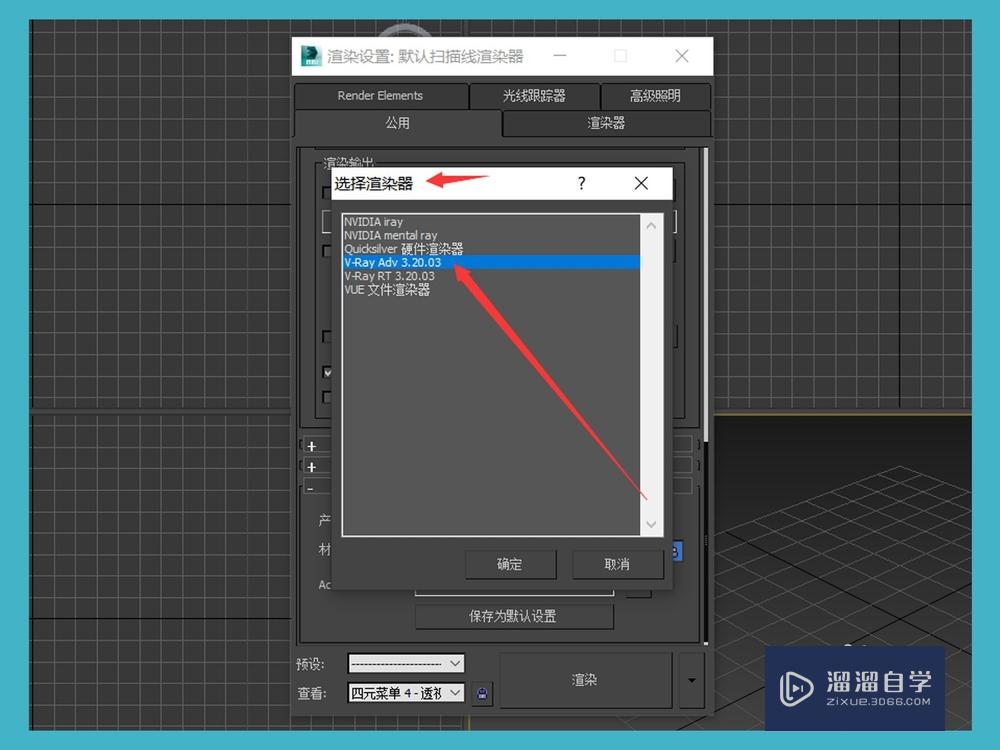
第3步
我们在渲染过程中,最重要的一步就是先将【概率灯光】,然后往下滑,将【图形采样器改为固定】,将环境贴图改为【指数】,并且勾选上【钳制输出】和【子像素贴图】,勾选上之后可以使图形的阴影部分变得更加柔和
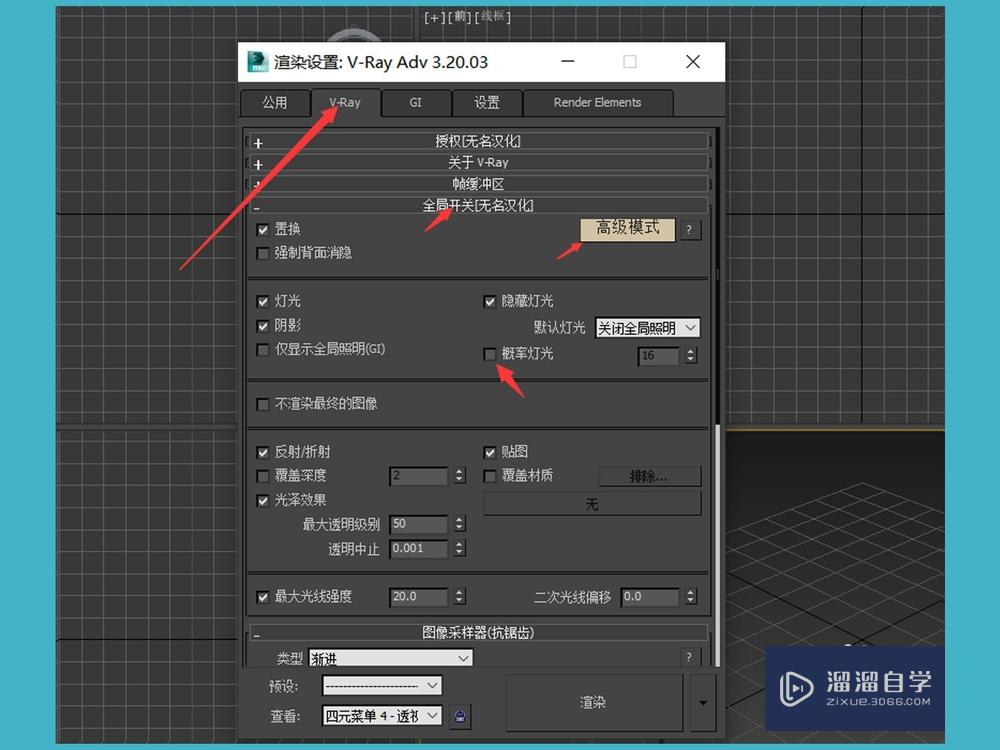
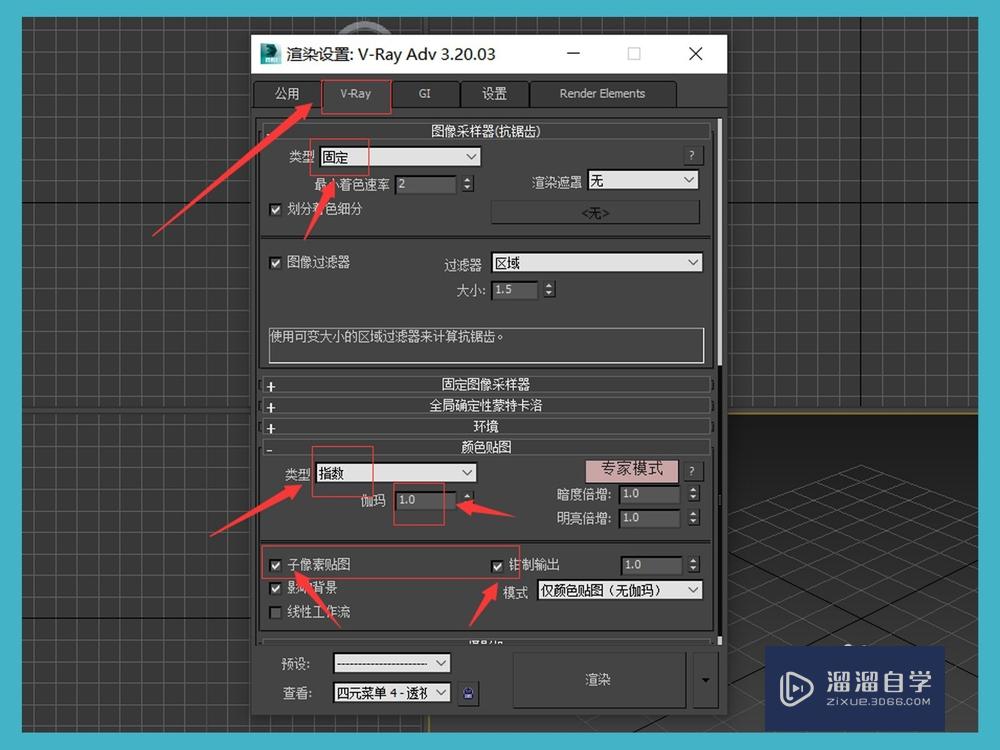
第4步
下面我们设置【GI】选项,将全局照明的【首次引擎和二次引擎】改成【发光图和灯光缓存】,二次反弹率改为0.9,勾选【环境阻光】发光图改为【低】,细分和采样值都改小一点即可
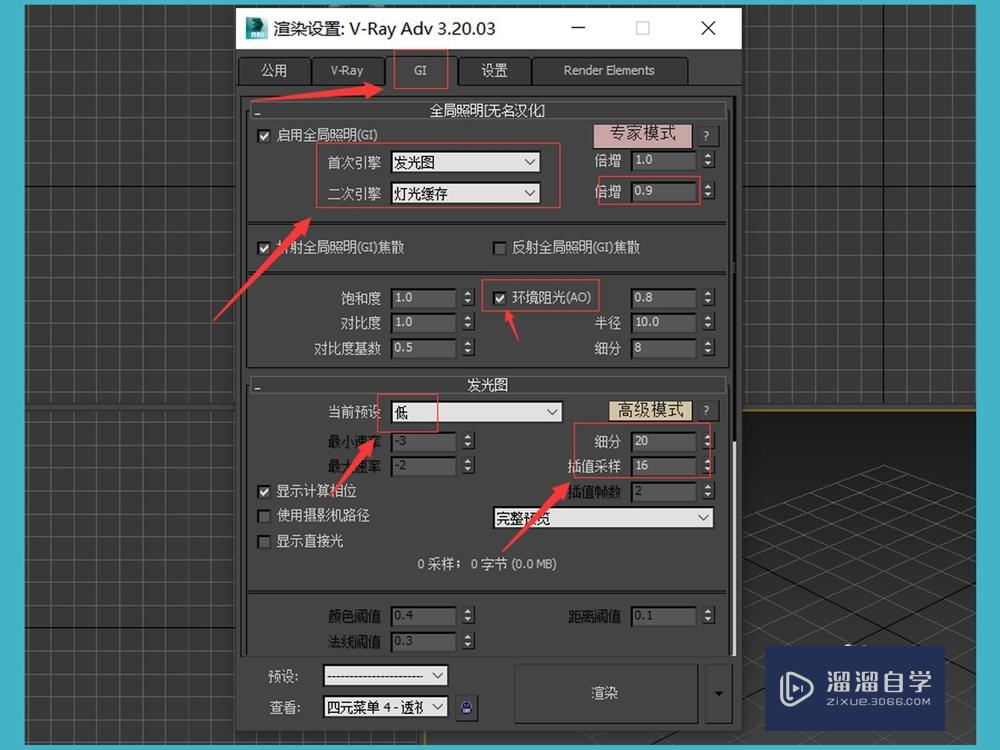
第5步
最后我们将设置里面的动态内存改为我们电脑内存的大小,我这边是12个g,我设置成10个g即可,1g=1024mb,设置完成之后,我们小图参数就设置完成了
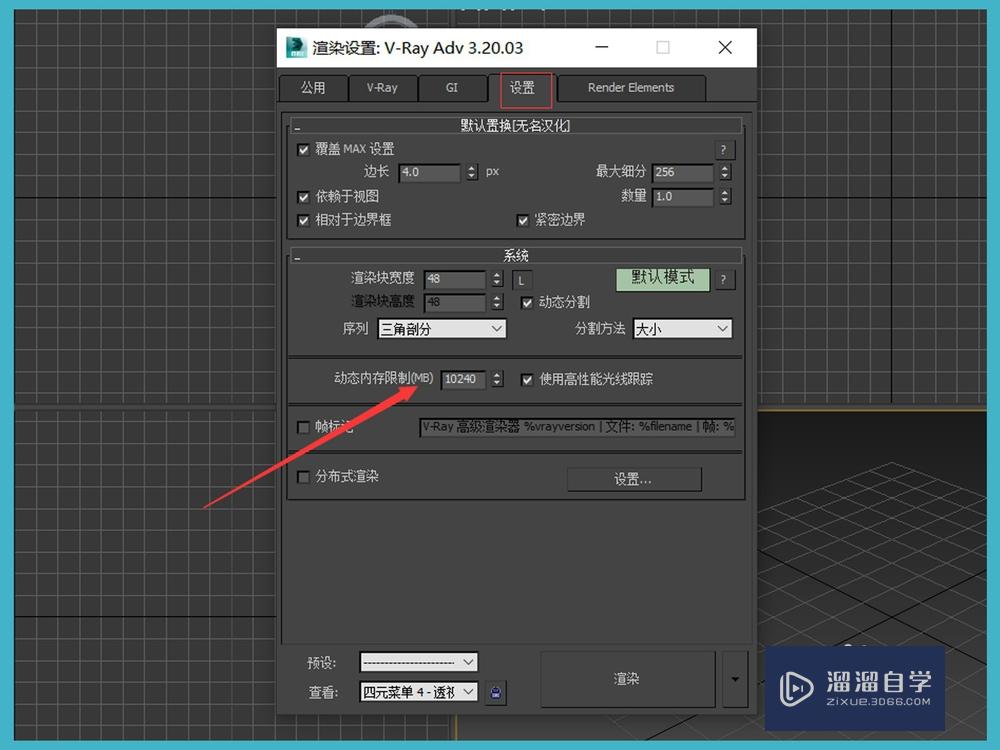
大图设置参数
第1步
首先我们大图参数就需要把图片大小改大了,先把比例设置成1.6,然后把后面的锁给锁上,图像宽度改为2000或者3000都是可以的
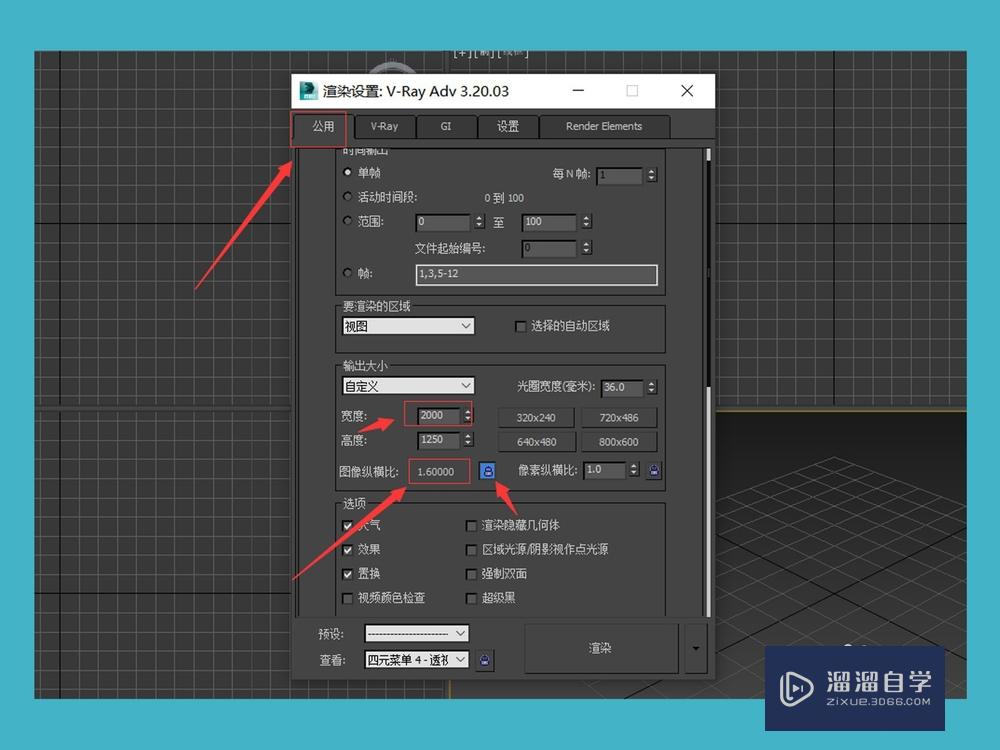
第2步
还是同样的,我们需要把【概率灯光】取消掉,否则图形达不到理想的效果,下面的操作也是一样的,将【图形采样器改为固定】,将环境贴图改为【指数】,并且勾选上【钳制输出】和【子像素贴图】,勾选上之后可以使图形的阴影部分变得更加柔和
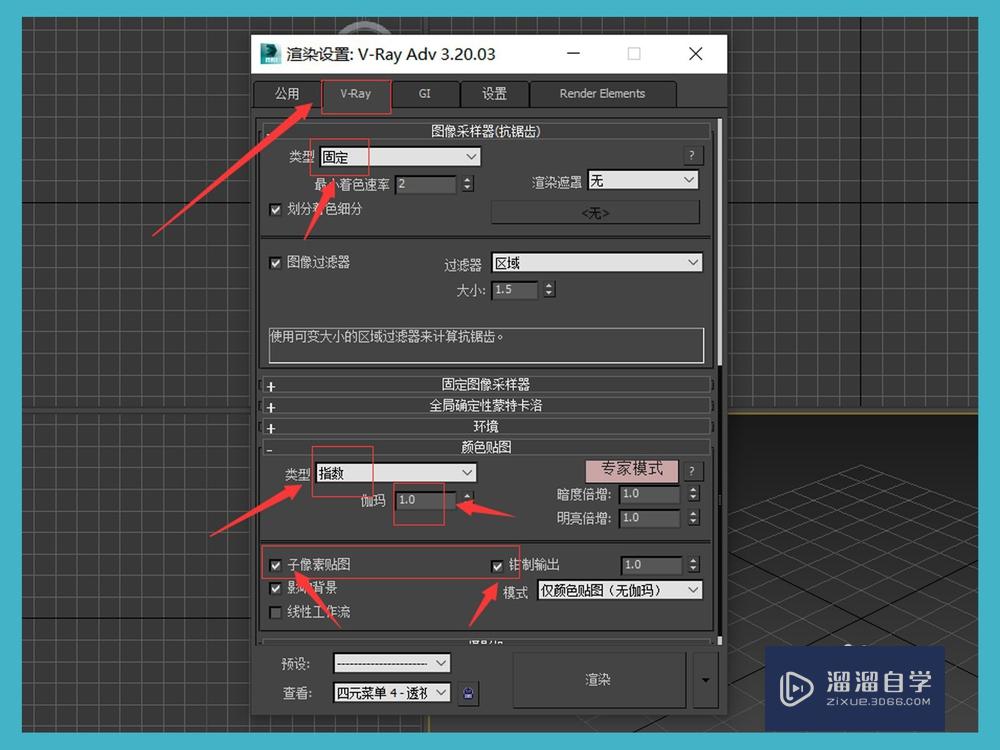
第3步
接下来就是设置【发光图了】,我们将环境阻光的细分和半径都改成30即可,发光图的质量改成【高】,并把细分和采样插值改为80和60,把下面的【细节增强】勾选上即可

第4步
下面我们往下滑,把下面的细分改成【1500】,这个值的影响不是很大,我们小图和大图都可以改成1500即可
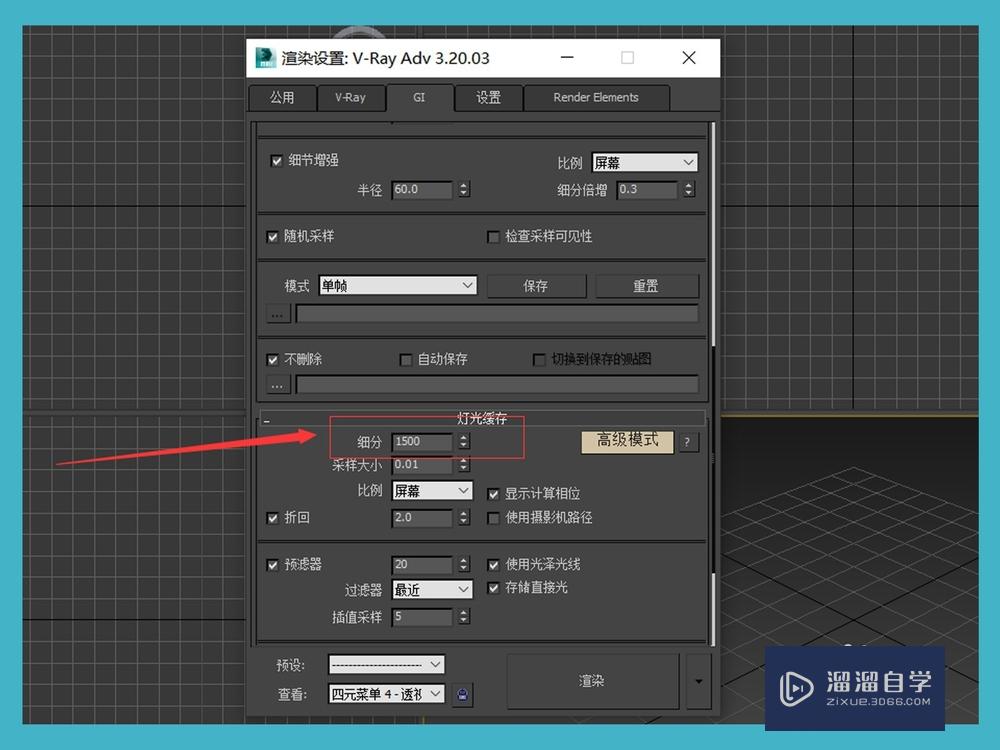
第5步
最后,我们在设置里面将默认置换的最大细分改成512即可,将系统换成【高级模式】,把下面的最大深度改成100,这样我们的大图参数就设置完成了,当然我们电脑配置较低的情况下,我们这套大图方案会渲染的很慢,如果图片稍微复杂一点,可能会渲染上24小时都是非常常见的
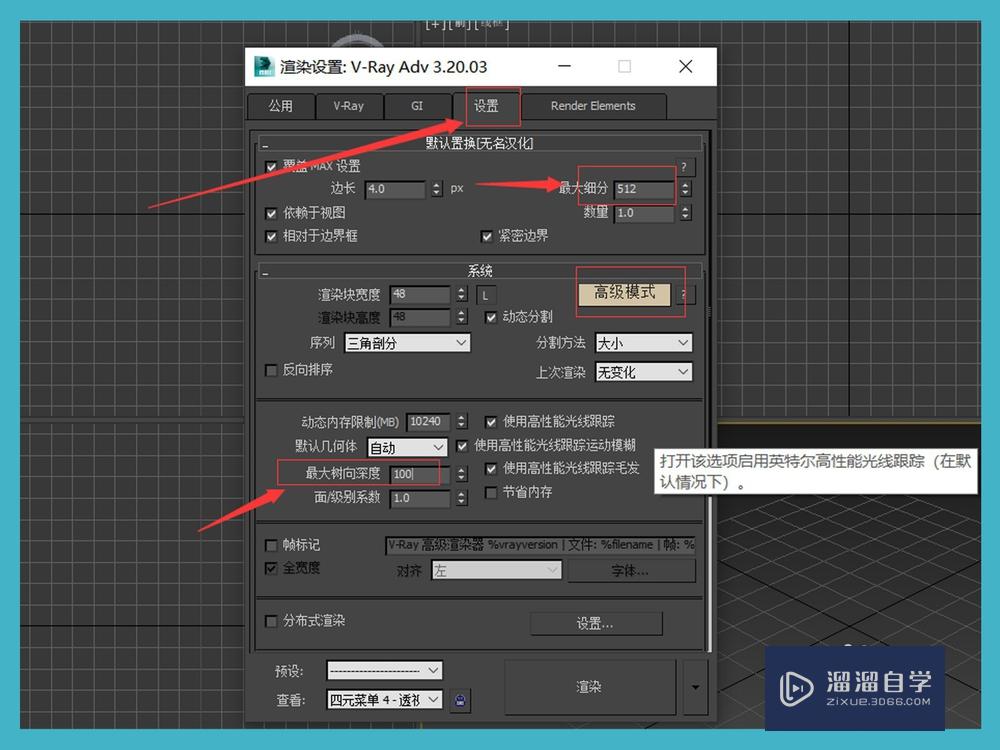
温馨提示
以上就是关于“VRay3.6渲染参数怎么设置?”全部内容了,小编已经全部分享给大家了,还不会的小伙伴们可要用心学习哦!虽然刚开始接触3DSMax软件的时候会遇到很多不懂以及棘手的问题,但只要沉下心来先把基础打好,后续的学习过程就会顺利很多了。想要熟练的掌握现在赶紧打开自己的电脑进行实操吧!最后,希望以上的操作步骤对大家有所帮助。










